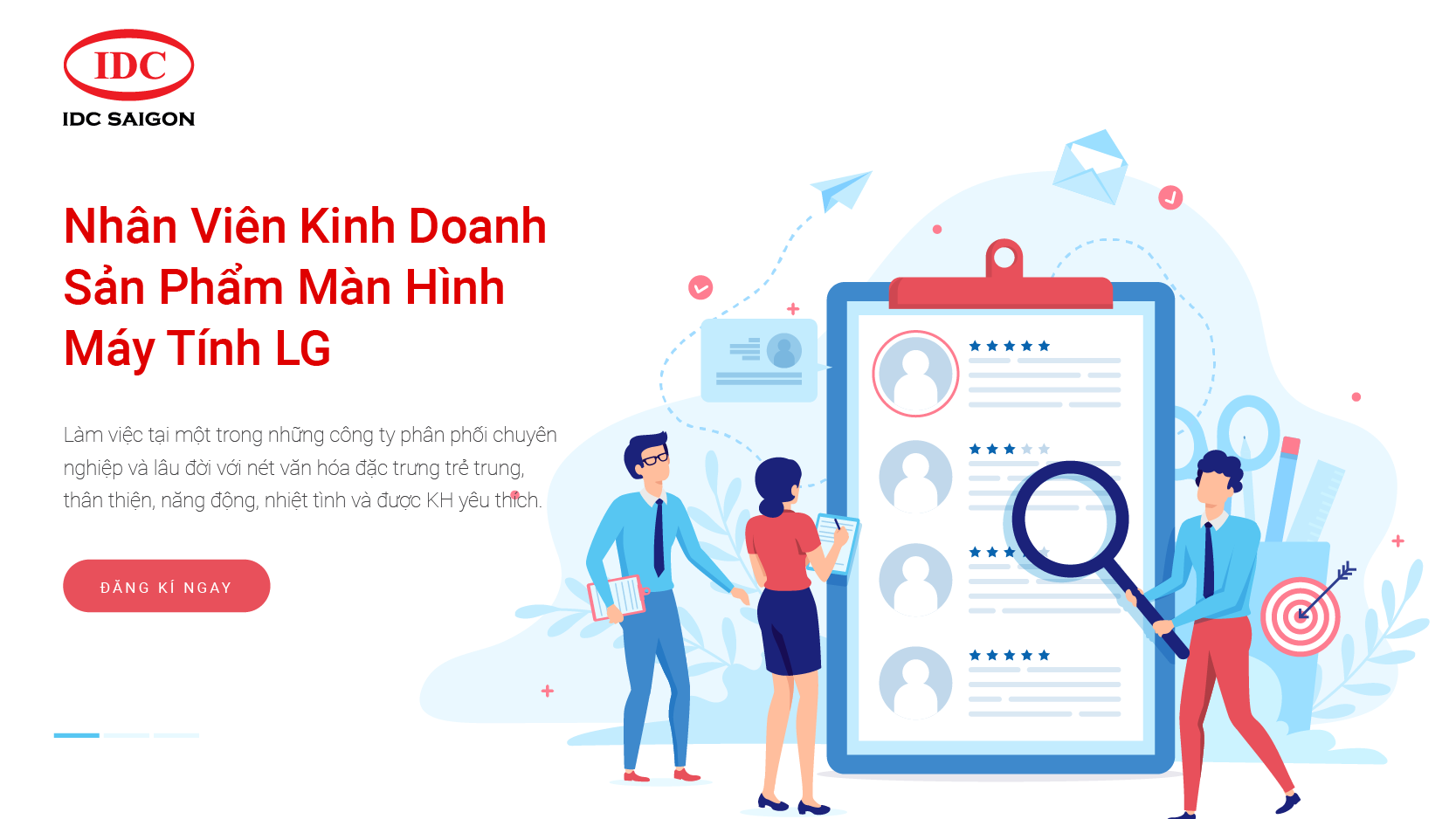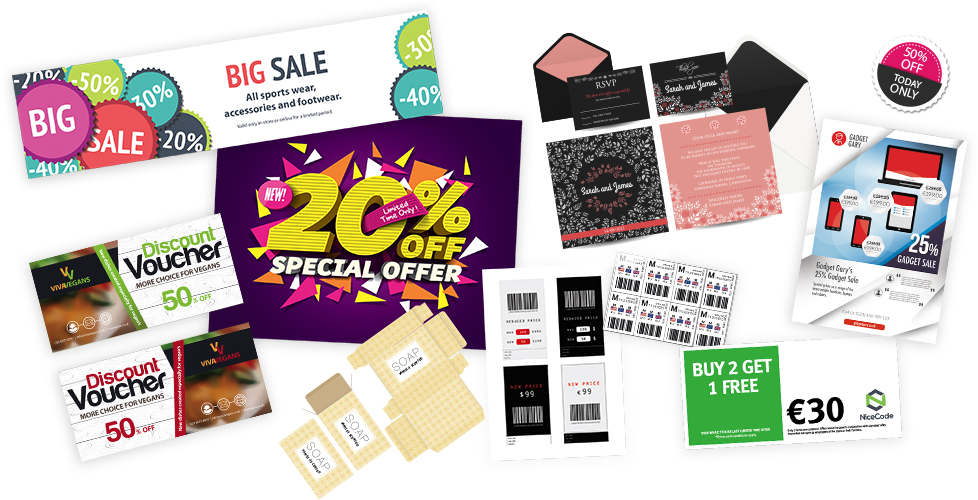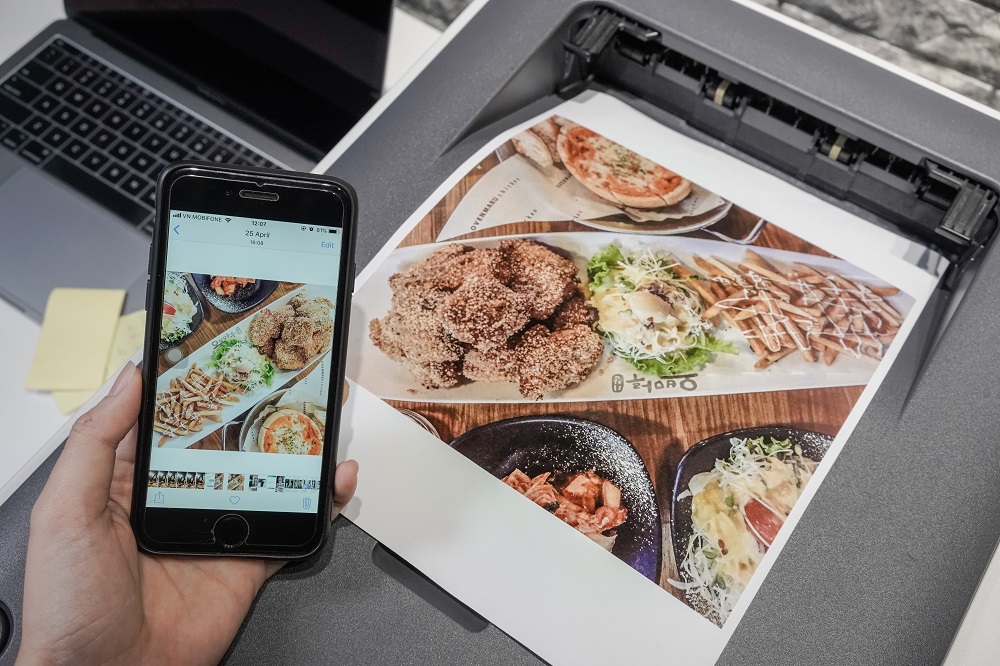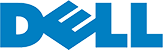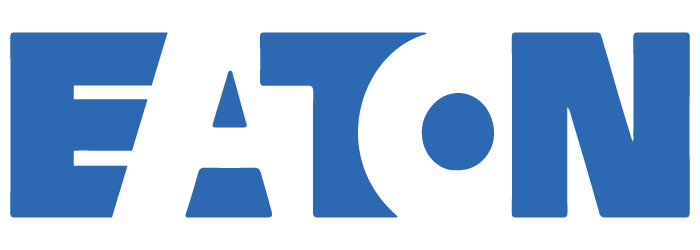Liệu có giải pháp in file trực tiếp từ điện thoại smartphone hay Tablet?
Bạn có thể thực hiện yêu cầu này cực kỳ dễ dàng nếu bạn đang sử dụng các loại máy in của OKI và nhà hoặc văn phòng của bạn đã có sẵn mạng wifi.
Cách in ấn trực tiếp từ Tablet, Smartphone bằng máy in OKI?
Nội dung bài viết này, tôi sẽ giới thiệu cho bạn cách in ấn trực tiếp từ các thiết bị smartphone hoặc tablet sử dụng hệ điều hành Android. Hệ điều hành Android ngày càng chiếm thị phần lớn trong các sản phẩm tablet và smartphone bán ra nhờ tính "mở”, thậm chí hiện nay cả trên một số máy ảnh, đầu HD, TV cũng đã trang bị cho mình HĐH này.
Lúc trước, bạn dễ dàng chụp ảnh với một chiếc smartphone, tablet, hoặc camera android rồi chia sẻ lên facebook, tuy nhiên khi muốn in thì phải chép file vào máy tính rồi dùng máy tính in ra, rất bất tiện.
Nay bạn đã có thể in trực tiếp từ chiếc Samsung, HTC, Nook, Kindle Fire, Nexus... của mình. Bạn chỉ cần sắm một chiếc máy in laser màu OKI có ngôn ngữ in PCL như C330dn, C610n, MC361dn, B431dn, MB491dn, v.v.. và hãy làm theo các bước đơn giản như sau:
* Bước 1: Kết nối máy in OKI vào mạng sẵn có qua switch hoặc cắm vào wifi router qua cổng mạng.
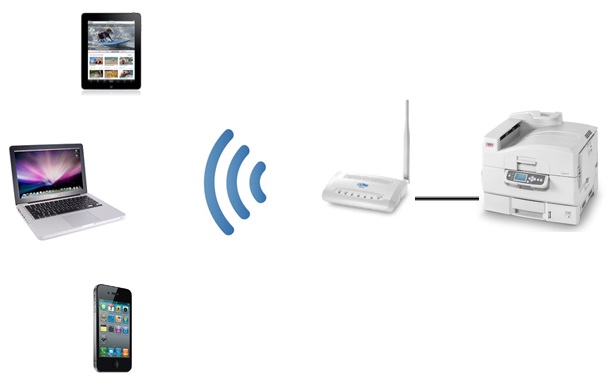
* Bước 2: Dùng smartphone hoặc tablet truy cập Google Play tải chươngtrình ePrint (của hãng Microtech) và cài đặt nó lên smartphone, tablet Android.Đối với ĐT hoặc tablet dùng iOS của Apple thì truy cập Cydia để cài đặt phần mềm. WindowsPhone rất tiếc là chưa được phần mềm này hỗ trợ.
ePrint cho phép người dùng in file hình từ Gallery, in nhanhemail, in trang web, thông tin danh bạ…
* Bước 3: Để bắt đầu sử dụng chương trình, trước hếtchúng ta cần cài đặt máy in : chọn mục Add a printer, mànhình tiếp theo, lại chọn Add a printer
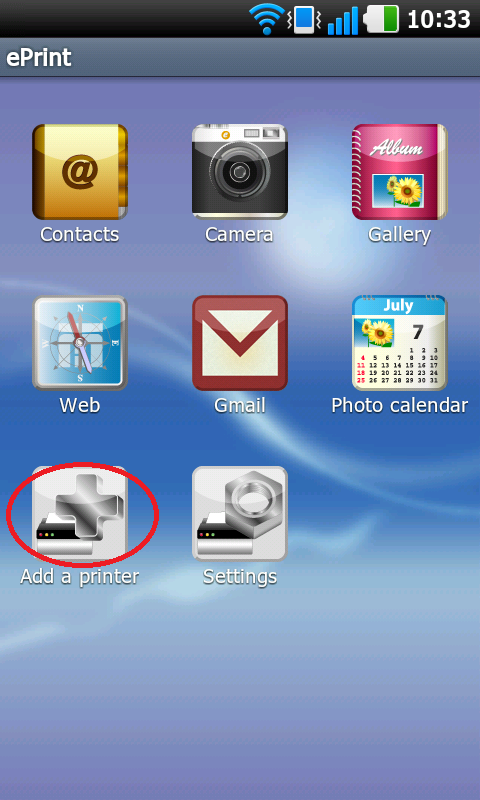
Phần mềm sẽ tự động quét và thể hiện các máy in trên mạng. Chúng ta thấytất cả các máy in OKI đều đã được nhận diện bởi ePrint, chọn máy in cần in vànhấn nút add. Máy in này sẽ nằm trong danh sách các máy in sẵn sàng để in.
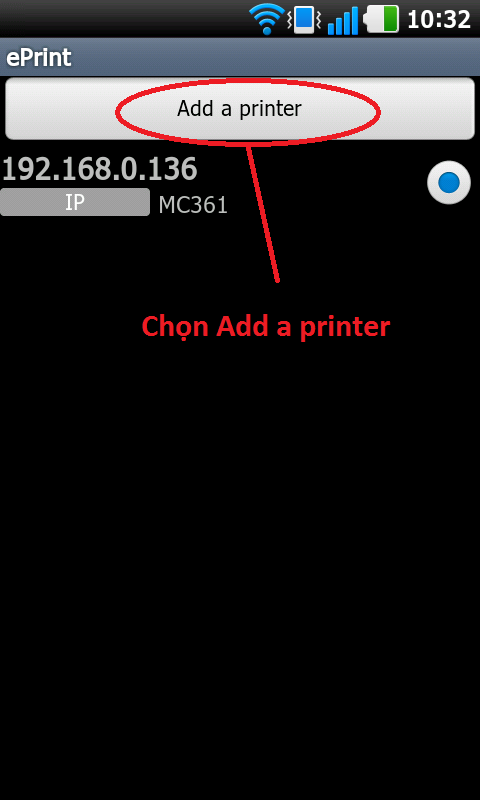
* Bước 4: Bước in ấn: Quay trở lại màn hình hìnhchính, ta cần chọn 1 nội dung in trong số các mục in website, in danh bạ, inhình trong gallery, in email.. Sau khi chọn nội dung cần in, bấm print setting (vòng màu đỏ bên dưới).
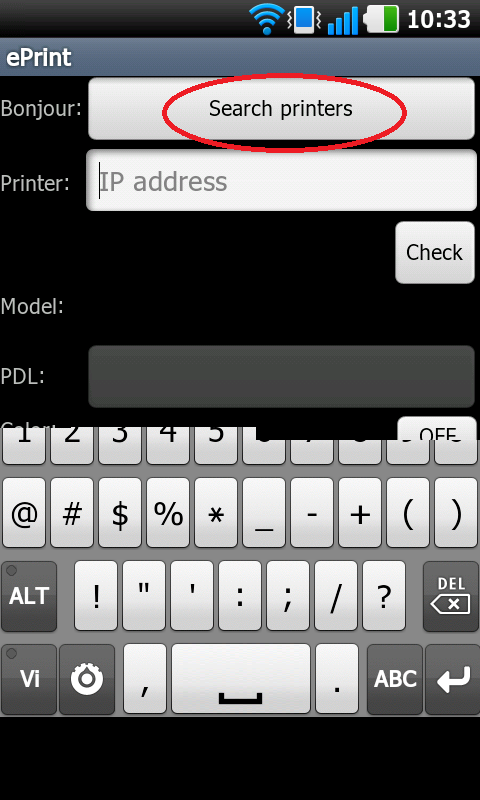
Tại màn hình Print setting,ta có thể tuỳ chỉnh tính năng máy in bao gồm:
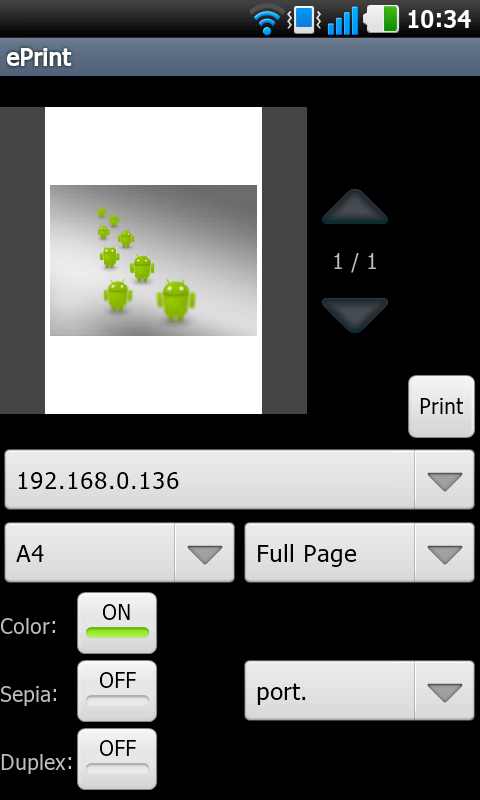
Sau khi cấu hình xong, bạn chỉ việc nhấn nút Print (phía trên bên phải màn hình) vànhanh chóng có được bức ảnh đẹp, bóng bẩy nhờ công nghệ mực chất lượng cao từOKI để chia sẻ với bạn bè, người thân.
Bạn có thể tham khảo thêm về các loạimáy in laser màu công nghệ LED của OKI hoặc cách nối mạng wifi cho máy in OKI.
Tạ Quốc Thoại
Xem thêm: